欢迎您访问我爱IT技术网,今天小编为你分享的电脑教程是office系列之word2007教程:【如何在Word2007中给图表添加背景【Word2007教程】】,下面是详细的分享!
如何在Word2007中给图表添加背景【Word2007教程】
看到这个标题大家应该就有疑问了,经常听说给Word文档、Excel表格添加背景的,还很少甚至没有听说过给Word中的图表添加的背景的。那么真的可以给Word文档中的图表添加背景吗?还是那句话——“这个可以有”。怎么样,是不是很新奇呢?没事,看完下面的演示大家就不会惊讶了。
1.打开Word文档,选中要为其添加背景的图表。
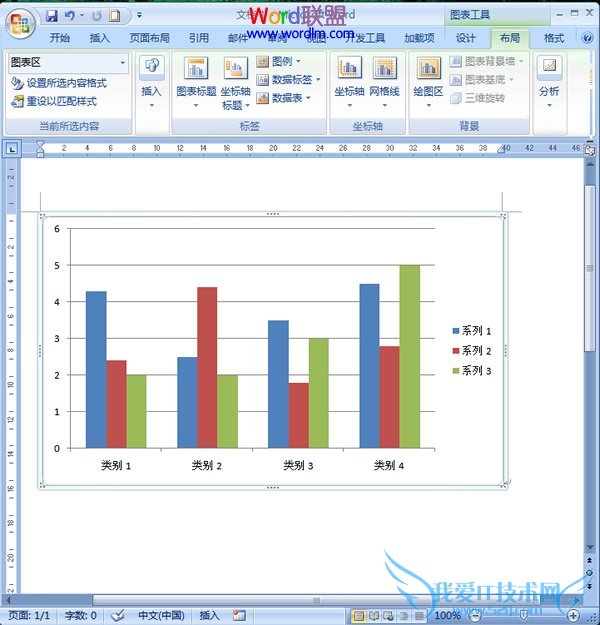
2.进入“布局”选项卡,在“背景”选项组中单击“绘图区”按钮,在弹出的下拉框中选择“其他绘图区选项”命令。
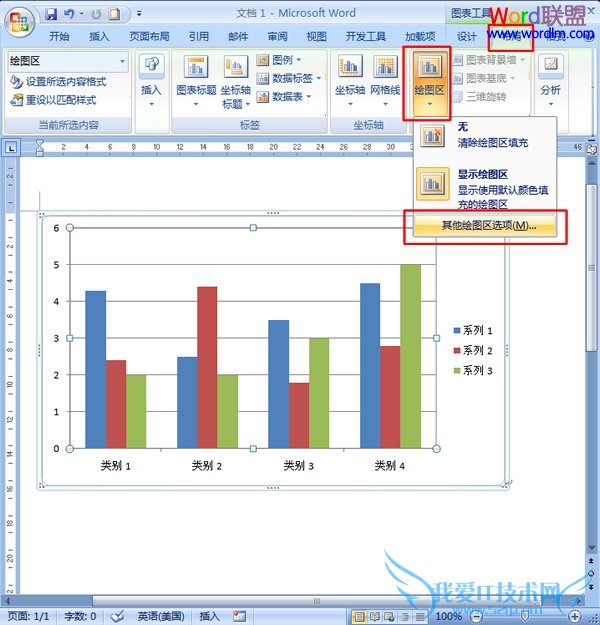
3.在弹出的“设置绘图区格式”对话框中,选择“填充”选项卡,在右侧的选项组中点选“图片或纹理填充”选项,在“纹理”的下拉框中选择一种纹理。

提示:a.也可以在右侧的选项组中点选“图片或纹理填充”后,单击“文件”按钮,从本地计算机上选择需要的图片。
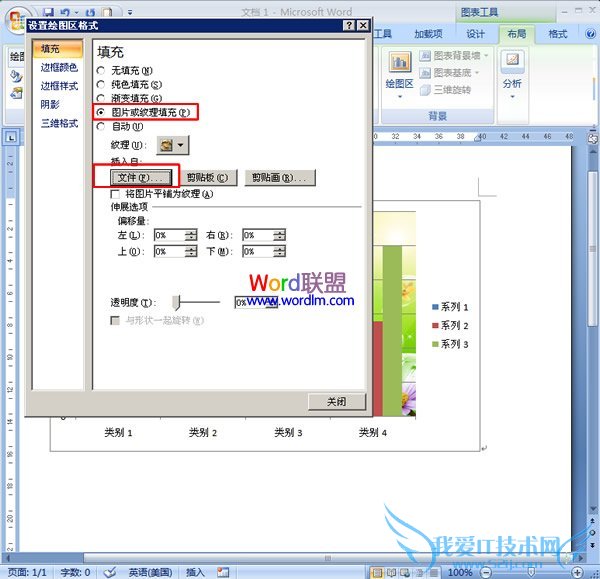
b.在弹出的“插入图片”对话框中,选择要插入的图片,单击“插入”按钮即可将当前图片插入到图表中。
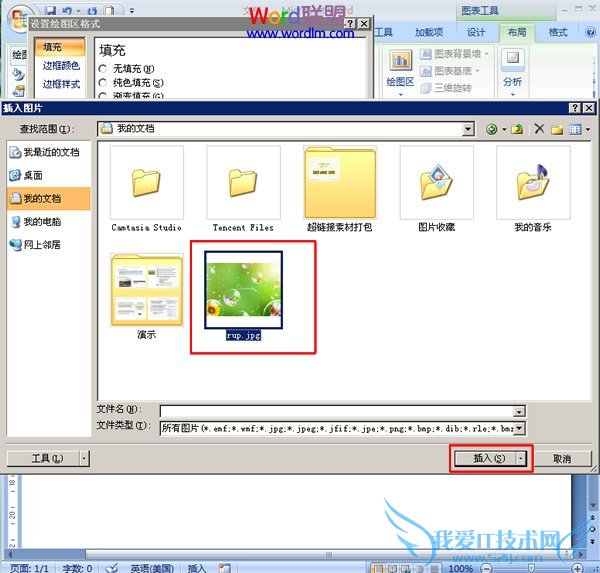
4.在“设置绘图区格式”对话框中,单击“关闭”按钮关闭当前对话框。
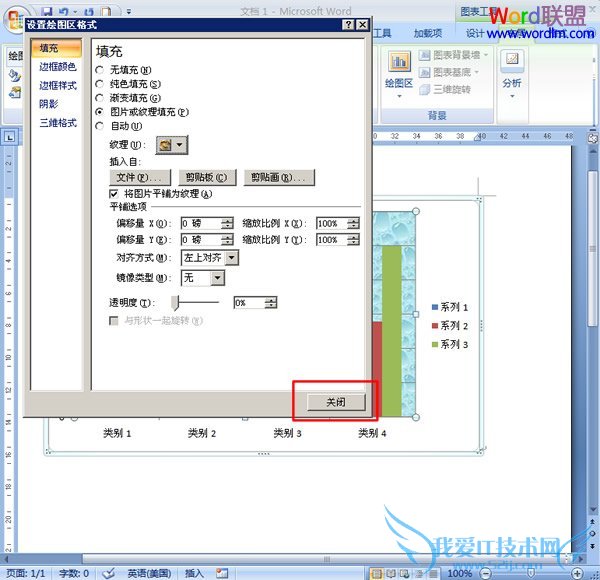
5.如图所示,刚刚选择的图片就插入到图表中了。
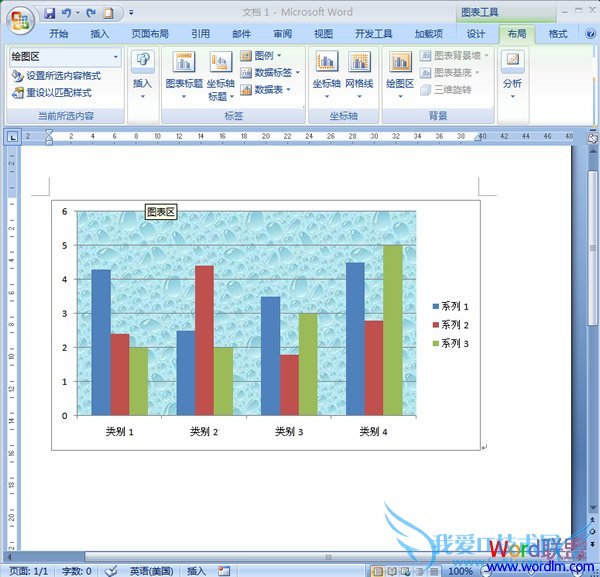
以上就是关于如何在Word2007中给图表添加背景【Word2007教程】的word2007教程分享,更多电脑教程请移步到>>电脑教程频道。
- 评论列表(网友评论仅供网友表达个人看法,并不表明本站同意其观点或证实其描述)
-
